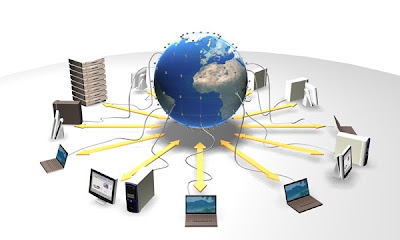
Los recursos compartidos son recursos creados por defecto en la red en todos los sistemas basados en la Tecnología Windows. Estos recursos por defecto comparten cada unidad de disco en el sistema. Esto permite a que cualquiera que se pueda identificar como miembro del grupo de Administradores locales, accedan al directorio raíz de cada unidad de disco en el sistema.
La principal ventaja de trabajar en red es que se pueden economizar recursos, ya que en varios ordenadores pueden compartir una impresora o bien pueden intercambiar datos entre ellos. Los recursos compartidos aparecen con una mano bajo el icono que los representa.
La red de área local permite compartir bases de datos ¨(se elimina la redundancia de datos), programas (se elimina la redundancia de software) y periféricos como pueden ser un módem, una tarjeta RDSI, una impresora, entre otros. (se elimina la redundancia de hardware); poniendo a nuestra disposición otros medios de comunicación como pueden ser el correo electrónico y el Chat. Nos permite realizar un proceso distribuido, es decir, las tareas se pueden repartir en distintos nodos y nos permite la integración de los procesos y datos de cada uno de los usuarios en un sistema de trabajo corporativo. Tener la posibilidad de centralizar información o procedimientos facilita la administración y la gestión de los equipos. Ademas una red de área local conlleva un importante ahorro, tanto de dinero, ya que no es preciso comprar muchos periféricos, se consume menos papel, y en una conexión a Internet se puede utilizar una única conexion telefónica compartida por varios ordenadores conectados en red; como de tiempo, ya que se logra gestión de la información y el trabajo.
¿QUE TIPOS DE RECURSOS SE PUEDEN COMPARTIR?
COMPARTIMIENTO DE RECURSOS EN LA INTERNET
Compartir impresoras y archivos para redes Microsoft nos permiten montar una red par a par con equipos en los que se encuentre instalado Windows 95. Cada ordenador de la red puede actuar tanto como cliente como servidor. Actuando como servidor puede compartir carpetas (incluyendo unidades de disco completas) e impresoras. Como cliente podrá acceder a las carpetas (y a los archivos que contienen) y utilizar impresoras conectadas a otros ordenadores, si dichos recursos se encuentran compartidos en esos equipos. Mediante este sistema no es posible compartir otros recursos de la red tales como tarjetas de sonido, módems, escaneres, entre otros; para lo que deberíamos utilizar en cualquier caso Software adicional.
COMPARTIR UNIDADES DE DISCO Y CARPETAS
Para que otros usuarios de la red puedan puedan acceder a los recursos de nuestro ordenador (es decir, que este se comporte como servidor) es necesario compartirlos primero. Para compartir una unidad de disco o carpeta:
1.- Ejecutar el Explorador de Windows (Botón Inicio -> Programas -> Explorador de Windows).
2.- Localizar la unidad o carpeta en la sección Todas las carpetas y hacer clic con el botón derecho sobre la misma para desplegar su menú contextual.
3.- Dentro del menú contextual escoger el comando Compartir. Aparecerá el cuadro de dialogo Propiedades de 'Nombre de carpeta' con la ficha Compartir activada (o Propiedades de 'Nombre de unidad', si se trata de una unidad de disco).
4.- Activar la opción Compartido Como haciendo clic sobre su botón.
5.- Escribir un nombre y una descripción para el recurso en los cuadros de texto Nombre del recurso y Comentario, respectivamente.
El nombre que le asignemos al recurso compartido no tiene por que coincidir con el nombre original de la carpeta o unidad, y sera el que verán los otros usuarios de la red (junto con el comentario) cuando exploren esta ultima.
6.- Definir el Tipo de Acceso que deseamos para nuestra carpeta o unidad haciendo clic sobre uno de los botones de elección Sólo de lectura, Total y Depende de la contraseña.
7.- Finalmente hacer clic sobre el botón Aceptar para validar las modificaciones realizadas y cerrar el cuadro de dialogo.
Si observamos ahora la sección Todas las carpetas del Explorador de Windows, veremos que la carpeta o unidad que hemos compartido presenta un icono en forma de mano debajo de la misma.
Compartir Impresoras
Podemos compartir una impresora conectada a nuestro equipo para que la utilicen otros usuarios de la red. Para ello:
1.- Localizar la carpeta Impresoras haciendo uso del Explorador de Windows (sección Todas las carpetas). También puede hacerse a través del icono Mi PC presente en el escritorio.
2.- Hacer clic sobre la carpeta Impresoras, con lo que se mostrarán en la sección Contenido de 'Impresoras' todas las impresoras instaladas en nuestro equipo.
3.- Desplegar el menú contextual (botón derecho) de la impresora que queremos compartir y escoger el comando Compartir. Aparecerá el cuadro de diálogo Propiedades de 'Nombre de impresora' con la ficha Compartir activada.
4.- Hacer clic sobre el botón de elección Compartido como y escribir el nombre con el queremos que la impresora se identifique en la red, así como un Comentario y una Contraseña de acceso si se desea, en los cuadros de texto correspondientes. La contraseña (opcional) impedirá que los usuarios de la red que no la conozcan puedan usar nuestra impresora.
5.- Para validar los cambios realizados, hacer clic sobre el botón Aceptar en el cuadro de diálogo anterior.
Como en el caso de las unidades o carpetas compartidas, en nuestro ordenador una impresora compartida aparecerá con una mano debajo de su icono.
No hay comentarios.:
Publicar un comentario